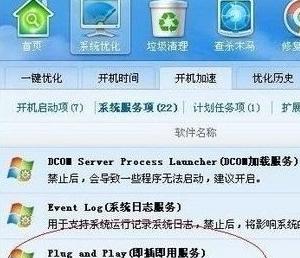解决USB接口无法识别的问题(技巧与方法帮助您解决USB接口无法识别的困扰)
- 家电常识
- 2024-09-25 11:48:01
- 40
在日常使用电脑或移动设备时,我们常常会遇到USB接口无法识别的情况。这不仅会影响我们正常的工作和生活,还会导致数据丢失和设备无法连接。为了帮助大家解决这一问题,本文将介绍一些实用的技巧和方法,帮助您轻松解决USB接口无法识别的困扰。
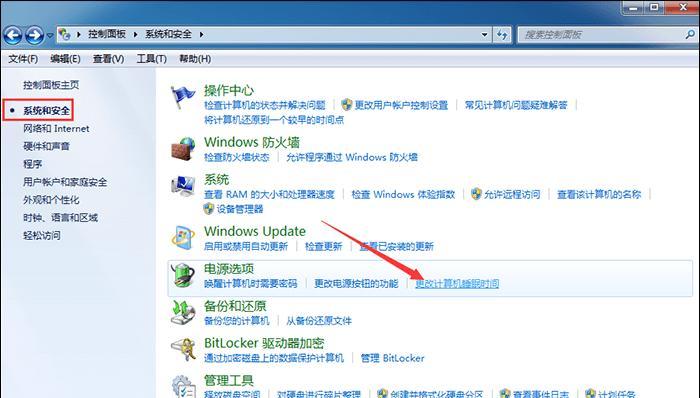
一、检查USB线缆是否连接正常
如果USB接口无法识别,首先要检查USB线缆是否连接正常。有时候,线缆可能松动或损坏导致无法传输数据。可以尝试重新插拔USB线缆,确保它们牢固地连接在设备和电脑上。
二、检查设备和电脑的USB接口是否清洁
USB接口如果有灰尘或污垢可能会导致无法识别。用一根棉签或软刷子轻轻清理USB接口,确保其表面干净无尘。
三、检查设备管理器中的USB驱动程序
打开设备管理器,查看USB控制器下的设备是否正常工作。如果发现有感叹号或问号标记的设备,说明相关的驱动程序可能存在问题。可以尝试更新驱动程序或卸载重新安装。
四、尝试使用其他USB接口或电脑
如果一个USB接口无法识别,可以尝试连接到其他的USB接口。有时候,某些USB接口可能出现故障或与特定设备不兼容。如果还是无法识别,可以尝试连接到其他电脑上,以确定是USB接口还是设备本身的问题。
五、确保设备处于正常工作状态
有时候,设备本身可能出现问题导致无法识别。可以尝试将设备连接到其他电脑上,看是否可以正常识别。如果在其他电脑上可以识别,说明问题可能出在原先的电脑上。
六、重启电脑和设备
有时候,简单的重启可以解决许多问题。尝试重启电脑和设备,再次连接USB接口,看是否可以正常识别。
七、检查操作系统更新
某些操作系统更新可能会导致USB接口无法识别。确保操作系统已经更新到最新版本,或者尝试还原到之前的版本,看是否可以解决问题。
八、尝试使用USB数据恢复工具
如果无法识别的USB接口中存储了重要的数据,可以尝试使用专业的USB数据恢复工具,帮助您找回丢失的数据。
九、查找厂商支持
如果以上方法仍然无法解决USB接口无法识别的问题,可以尝试联系设备的厂商支持团队,寻求他们的帮助和建议。
十、检查电脑是否存在病毒或恶意软件
电脑中存在病毒或恶意软件也可能导致USB接口无法识别。运行杀毒软件进行全面扫描,并清除任何发现的恶意软件。
十一、更新BIOS设置
在某些情况下,旧的或不正确的BIOS设置可能导致USB接口无法识别。尝试更新BIOS设置为默认值,或者查找最新的BIOS更新。
十二、检查电源供应是否稳定
电源供应不稳定也可能导致USB接口无法识别。确保您的电脑连接到一个稳定的电源插座,并使用原厂提供的电源适配器。
十三、查找并解决冲突设备
如果USB接口无法识别,可能是因为其他设备或驱动程序与USB接口发生冲突。在设备管理器中查找任何冲突设备,并尝试解决冲突。
十四、尝试重装操作系统
如果USB接口长时间无法识别,可能是操作系统出现了严重问题。可以考虑备份数据后,尝试重装操作系统。
十五、找专业人士帮助
如果经过以上所有方法仍然无法解决USB接口无法识别的问题,建议寻求专业人士的帮助,他们可能能够提供更深入的诊断和解决方案。
USB接口无法识别是一个常见的问题,但是通过一些简单的技巧和方法,大多数情况下可以轻松解决。首先要检查线缆连接和USB接口清洁情况,然后尝试更新驱动程序、重启电脑和设备,还可以尝试使用USB数据恢复工具、联系厂商支持团队或专业人士寻求帮助。希望本文提供的方法能够帮助读者解决USB接口无法识别的困扰。
快速排除USB接口故障的方法
随着科技的发展,我们日常使用的许多设备和设施都采用了USB接口。然而,有时我们会遇到一个非常令人沮丧的问题,就是插入USB设备后电脑无法识别。这个问题可能会导致我们无法使用打印机、移动硬盘或其他重要外设,影响到我们的工作和生活。本文将介绍一些解决USB接口无法识别的方法,帮助你快速解决这个困扰。
检查USB接口物理连接是否松动
要确保USB接口正常工作,首先需要检查接口的物理连接是否牢固。检查USB设备与电脑之间的连接,确保插头完全插入到电脑的USB接口中,并且没有松动的情况。
更换USB线缆或转接头
如果发现USB接口物理连接正常,但仍然无法识别设备,可能是USB线缆或转接头出现了故障。可以尝试更换USB线缆或转接头,并重新插入设备,看是否可以解决问题。
检查设备是否工作正常
有时,USB接口无法识别设备是因为设备本身出现故障。尝试将设备连接到其他电脑或设备上,查看是否可以正常工作。如果在其他设备上也无法识别,那么可能需要修理或更换设备。
更新USB驱动程序
USB接口无法识别设备还可能是因为驱动程序过时或损坏。打开设备管理器,找到USB控制器选项,右键点击选择“更新驱动程序”,系统会自动搜索并更新最新的驱动程序。
卸载和重新安装USB驱动程序
如果更新驱动程序后仍然无法解决问题,可以尝试卸载USB驱动程序,并重新安装。在设备管理器中找到USB控制器选项,右键点击选择“卸载设备”,然后重新启动电脑。重新启动后,系统会自动安装最新的USB驱动程序。
检查设备是否需要特殊驱动程序
有些USB设备需要特殊的驱动程序才能正常工作。在设备的说明书或官方网站上查找并下载适合的驱动程序,并按照说明进行安装。
启用USB接口
有时,USB接口被禁用可能是导致无法识别设备的原因。进入电脑的BIOS设置,找到USB接口选项,确保其为启用状态。
清除USB接口缓存
USB接口缓存可能会导致设备无法识别。打开设备管理器,找到USB控制器选项,右键点击选择“卸载设备”,然后重新启动电脑。重新启动后,系统会自动重新安装USB控制器,并清除缓存。
重置电脑的USB设置
有时,电脑的USB设置可能被错误地更改,导致设备无法识别。打开控制面板,找到“设备管理器”选项,在“通用串行总线控制器”下找到USB控制器,右键点击选择“卸载设备”,然后重新启动电脑。
检查电脑是否存在病毒或恶意软件
恶意软件或病毒可能会干扰USB接口的正常工作。运行杀毒软件进行全面扫描,并清除任何发现的恶意软件。
更新操作系统
操作系统的更新可以修复一些已知的USB接口问题。确保电脑上安装了最新的操作系统更新,并按照系统提示进行安装。
重装USB控制器驱动程序
如果所有方法都无法解决问题,可以尝试重装USB控制器驱动程序。在设备管理器中找到USB控制器选项,右键点击选择“卸载设备”,然后重新启动电脑。重新启动后,系统会自动安装默认的USB控制器驱动程序。
咨询专业技术支持
如果经过尝试后仍然无法解决USB接口无法识别的问题,建议咨询专业的技术支持。他们可以提供进一步的帮助和解决方案。
预防USB接口故障的措施
为了避免USB接口故障,我们应该定期清理USB接口,避免将湿润、尘土或异物进入接口,使用高质量的USB线缆和转接头,并定期更新驱动程序和操作系统。
USB接口无法识别设备是一个常见但非常令人沮丧的问题。通过逐步检查和排除物理连接故障、更换线缆或转接头、更新驱动程序、清除缓存等方法,我们通常可以解决这个问题。如果问题仍然存在,建议咨询专业技术支持。预防措施也是重要的,可以帮助我们避免USB接口故障的发生。
版权声明:本文内容由互联网用户自发贡献,该文观点仅代表作者本人。本站仅提供信息存储空间服务,不拥有所有权,不承担相关法律责任。如发现本站有涉嫌抄袭侵权/违法违规的内容, 请发送邮件至 3561739510@qq.com 举报,一经查实,本站将立刻删除。!
本文链接:https://www.ycdnwx.cn/article-2517-1.html